如何在Windows 10系统中禁用光驱的步骤是什么?
作者: 时间:2024-09-12 14:56:42 阅读:
要禁用Windows 10系统中的光驱,可以按照以下步骤操作:,,1. 打开“设备管理器”。,2. 找到并展开“DVD/CDROM驱动器”选项。,3. 右键点击您的光驱设备,选择“禁用设备”。,4. 确认禁用后,系统将不再使用该光驱。
在Windows 10系统中,光驱的禁用可以通过几种不同的方法实现,主要包括通过设备管理器禁用和第三方软件控制等,具体分析如下:
1、通过设备管理器禁用光驱
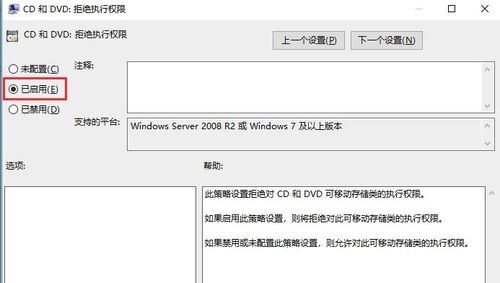
(图片来源网络,侵权删除)
访问设备管理器:你可以通过右击桌面左下角的“Windows图标”,从弹出的菜单中选择“设备管理器”项进入。
定位光驱并禁用:在“设备管理器”界面中,你需要找到“光驱”名称,然后右键点击选择“禁用”项,并从弹出的窗口中点击“是”按钮完成操作。
2、使用第三方软件控制
大势至USB控制系统软件:下载安装“大势至USB控制系统”,安装后运行程序,按“Alt+F2”唤醒程序主界面,在“存储设备控制”栏目中勾选“禁用刻录但允许光驱使用”项即可,这还可以对相应的刻录软件进行限制。
值得注意的是,禁用光驱驱动是最简单有效的方法之一,并且不会因为禁用了光驱而影响USB设备的正常使用,如果将来某一天需要重新使用光驱,可以在设备管理器中直接启用。
相关问题与解答
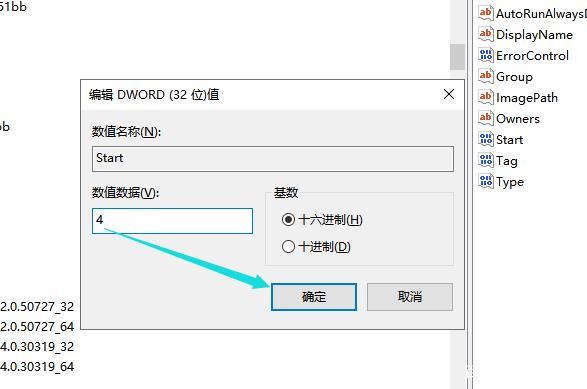
(图片来源网络,侵权删除)
Q1: 禁用光驱后如何重新启用?
Q2: 禁用光驱会影响系统稳定性吗?
你可以根据个人需求选择合适的方法来禁用Windows 10系统中的光驱,无论是通过设备管理器还是第三方软件都能有效地达到目的,了解相关的常见问题及其解答也有助于在操作过程中避免不必要的错误和问题。
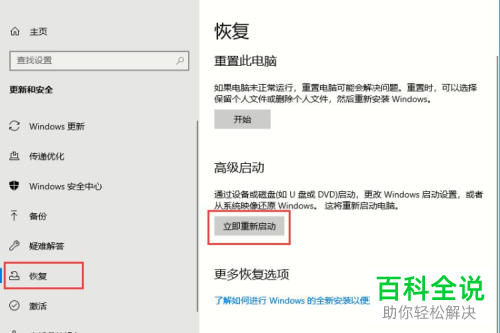
(图片来源网络,侵权删除)
标签: 手机卡套餐费用查询系统 步骤










